Zigbee 无线打印
更新时间:2024-06-18 10:17:27下载pdf
本文描述 Zigbee 无线打印设置说明。
前提条件
根据本文操作前,请确保您的设备已经满足了以下条件:
-
授权设备需支持无线打印功能。
-
授权设备未配网。
无线打印
准备工作
| 序号 | 工具 | 料号 | 数量 | 备注 |
|---|---|---|---|---|
| 1 | 生产解决方案 | - | 1 | - |
| 2 | 打印机 | - | 1 | 您自行采购 |
| 3 | 标签纸 | - | 1 | 您自行采购 |
| 4 | 碳带 | - | 1 | 您自行采购 |
| 5 | Bartender 打印工具 | - | 1 | 在 Bartender 官网 下载 |
| 6 | Zigbee Dongle | 2.03.02.00004 | 1 | 在 涂鸦开发者平台 采购,您还需要 烧录产测固件 |
| 7 | 标签模板 | - | 1 | 您自行设计 |
| 8 | 屏蔽箱 | - | 1 | 您自行采购,产品和 Dongle 一同放置屏蔽箱内,确保打印信息正确 |
操作步骤
本文以 通用/智选标签 为例,您可以根据自身需求选择相应产品标签。不同的产品标签,Zigbee Dongle 打印设置都一样。
-
先将 Zigbee dongle 去网关化设置。
-
点击基础设置菜单,确认 Dongle 监听次数为 -1,如不是请设置后保存。
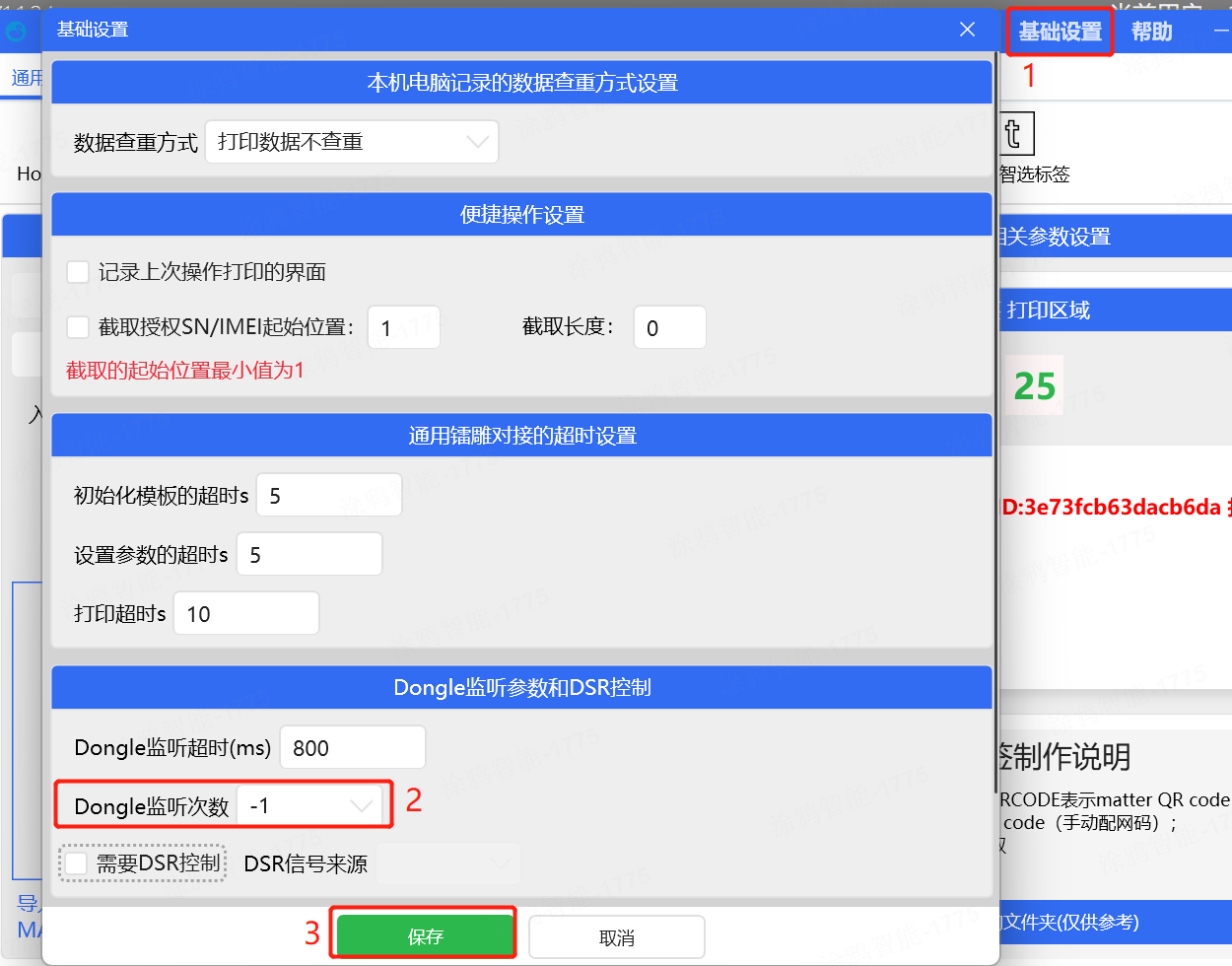
-
入参获取方式选择 Zigbee Dongle 对接。如果是 Thread 产品,则选择 Zigbee Dongle 对接-Thread 产品。其他选择设置无误后,单击 锁定参数 按钮。
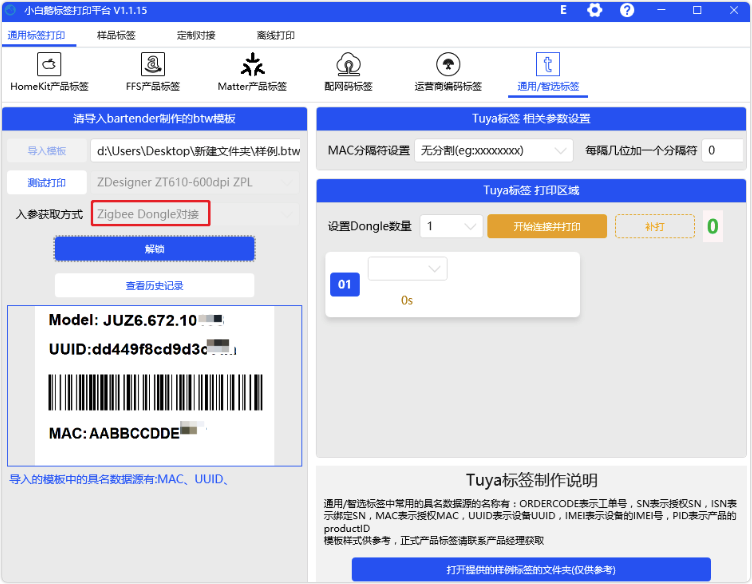
-
选择产测接收(TS)Dongle 的端口号,单击 开始连接并打印 按钮。提示 准备好连接子设备 后,将需打印的产品上电。
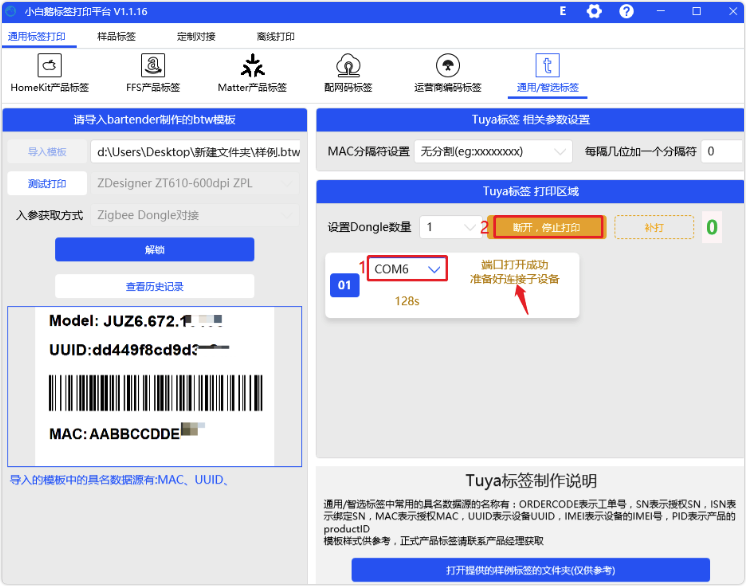
-
打印成功后,更换下一产品。确保 Dongle 上电状态。
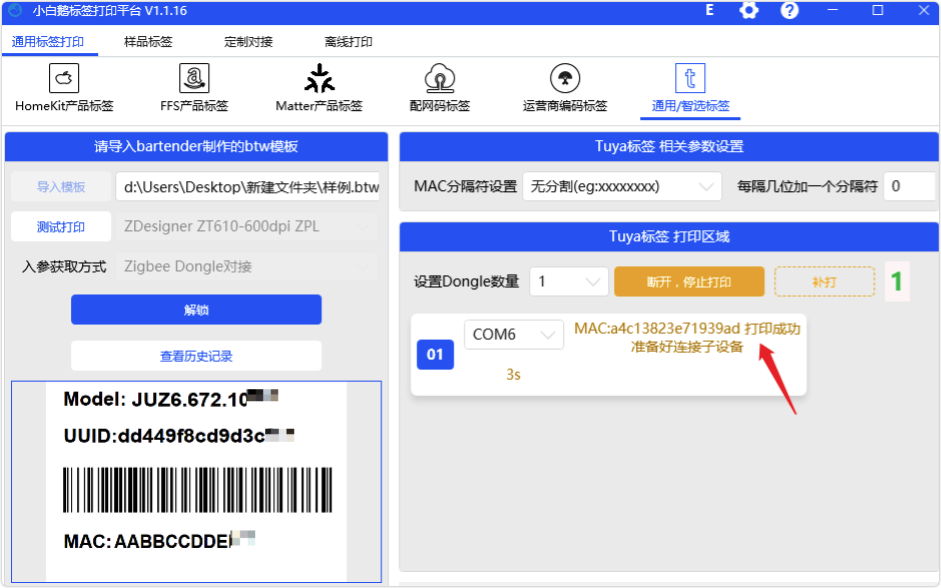
-
补打也可以使用 Zigbee Dongle 获取数据打印。提示 准备好连接子设备 后,单击 补打 按钮,将需补打的产品上电后会自动打印。
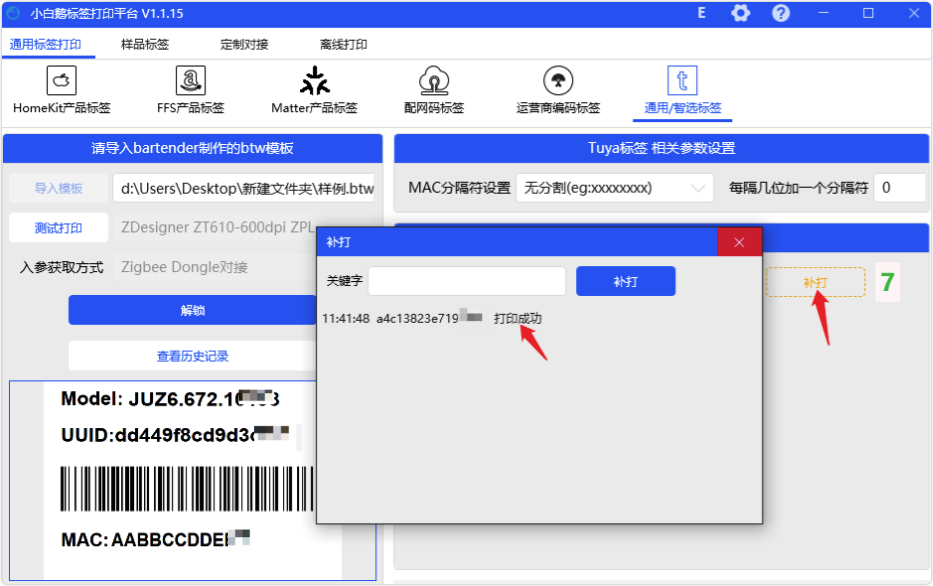
DSR 触发打印
准备工作
工具与无线打印无异,在无线打印基础上增加串口板及屏蔽箱 DSR 配置。
| 序号 | 工具 | 料号 | 数量 | 备注 |
|---|---|---|---|---|
| 1 | 屏蔽箱 | - | 1 | 您自行采购,产品和 Dongle 一同放置屏蔽箱内,确保打印信息正确;另屏蔽箱需配置 DSR,根据屏蔽箱的开合来改变 DSR 状态。 |
| 2 | 串口板 | 3.55.01.00359 | 1 | 用于DSR和产测电脑的连接;驱动下载地址 |
操作步骤
与无线打印操作步骤无异,只需要将监听次数修改即可,修改如下:
点击基础设置菜单,勾选需要DSR控制再选择DSR的端口号,Dongle监听次数默认选择 1,如果1 无法获取设备uuid信息打印,可选择2,以此类推,剩余步骤与无线打印一致。
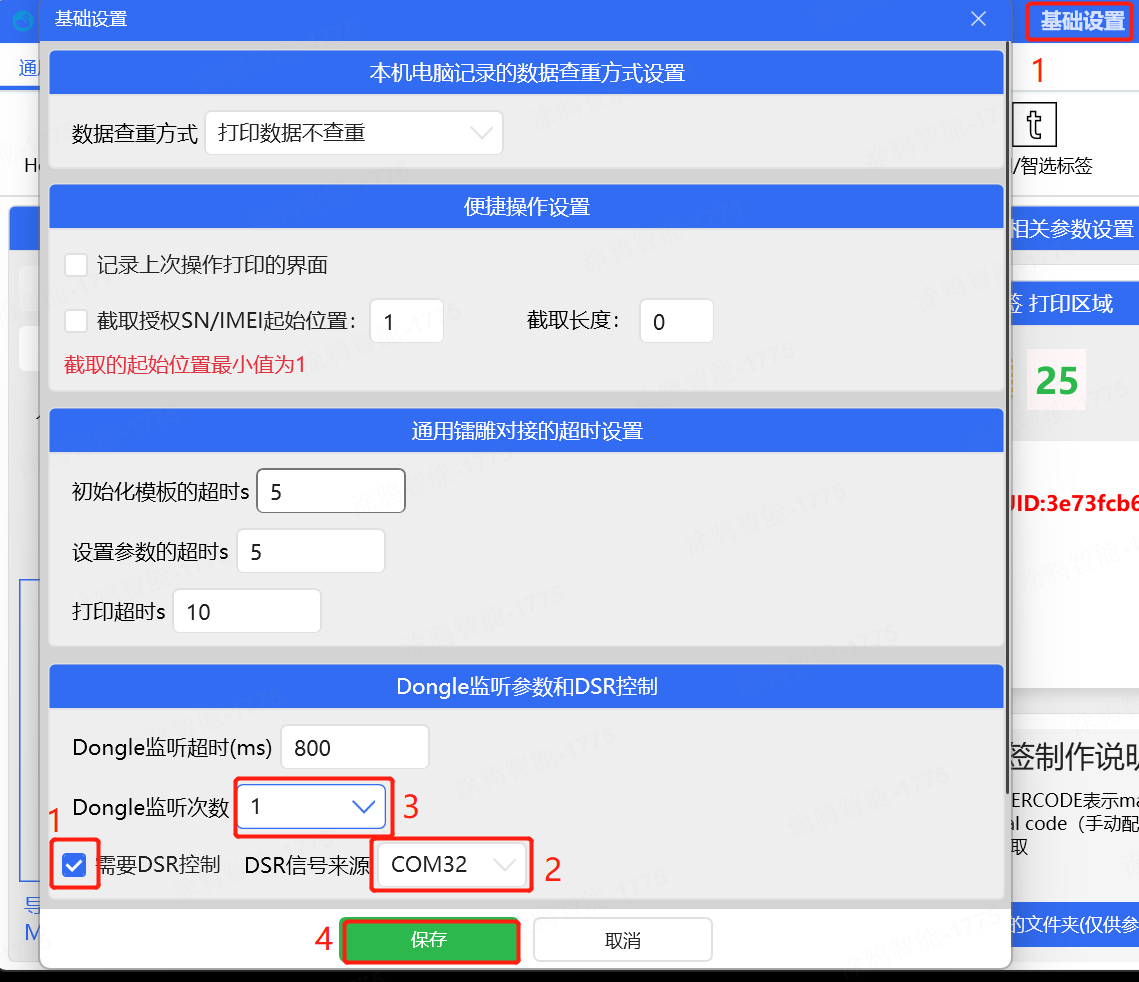
该内容对您有帮助吗?
是意见反馈该内容对您有帮助吗?
是意见反馈






